Chrome浏览器网页跳转慢的缓存与DNS清理教程
时间:2025-09-04
来源:谷歌浏览器官网
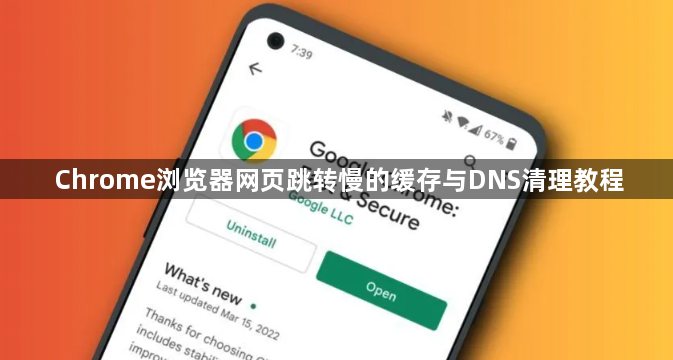
访问chrome://net-internals/sockets管理连接池。依次点击Close idle sockets关闭空闲连接、Flush socket pools清空套接字缓存,彻底释放被占用的网络资源。该步骤可解决因历史连接残留导致的数据传输阻塞问题。
修改系统网络适配器设置更新DNS服务器。打开控制面板的网络和共享中心,右键本地连接选择属性进入IPv4配置界面。手动填入公共DNS如8.8.8.8和备用地址8.8.4.4,保存后重启浏览器使新配置生效。不同运营商提供的默认DNS可能存在响应延迟差异。
通过命令提示符刷新IP租约周期。以管理员身份运行终端窗口,依次输入ipconfig /release释放现有分配、ipconfig /renew获取新的动态IP。这个过程相当于重新建立与路由器的通信链路,有助于消除临时性网络故障。
安装DNS Flusher扩展程序自动化清理。从Chrome商店添加该插件后,点击工具栏图标即可一键清除DNS缓存。适合需要频繁切换不同网络环境的用户快速重置解析状态。
使用Cache Killer插件全面维护缓存数据。这款工具不仅处理DNS记录,还会同步清理浏览器所有类型的缓存文件。每次加载新页面时自动从服务器获取最新内容,避免陈旧数据影响加载速度。
启动隐身模式临时规避缓存机制。新建隐形窗口进行网页访问时,系统不会保存任何浏览痕迹和中间文件。特别适合测试网页原始加载速度或排查缓存污染导致的异常行为。
恢复浏览器默认设置作为最终手段。进入设置菜单的高级选项找到重置功能,将各项参数还原至初始状态。此操作会删除所有自定义修改但能彻底解决因配置错误引发的连锁问题。
通过上述步骤逐步排查处理,用户能够有效优化Chrome浏览器的网页跳转速度。每次修改设置后建议立即测试效果,确保新的配置能够按预期工作。若遇到复杂情况可考虑创建新的用户配置文件从头部署,避免历史数据残留引发的连锁反应。
猜你喜欢
Chrome浏览器缓存清理释放空间技巧及操作步骤详解
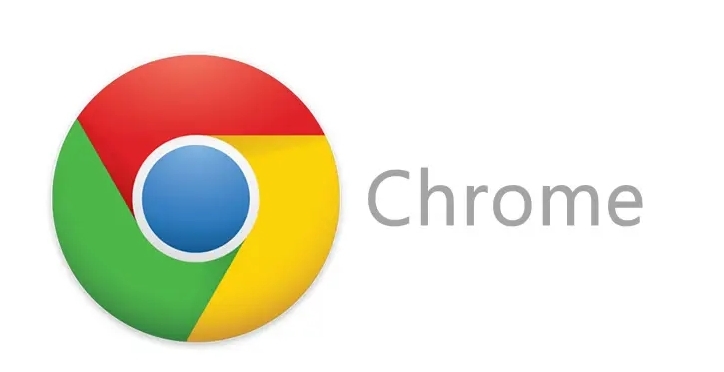 谷歌浏览器视频播放绿屏故障的解决方法解析
谷歌浏览器视频播放绿屏故障的解决方法解析
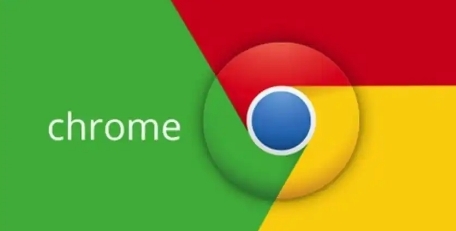 google Chrome浏览器智能搜索操作技巧解析
google Chrome浏览器智能搜索操作技巧解析
 谷歌浏览器如何设置启动首页和新标签页
谷歌浏览器如何设置启动首页和新标签页

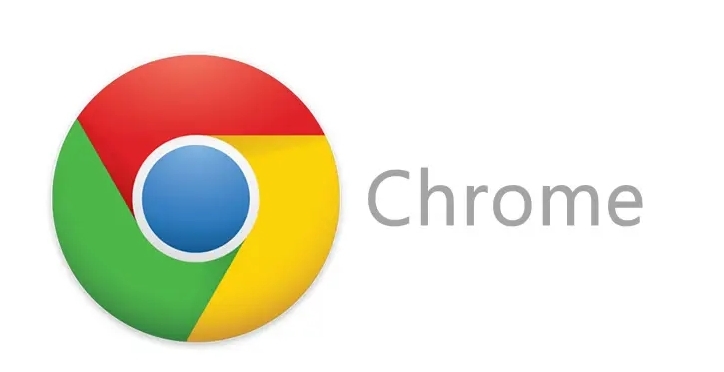
Chrome浏览器缓存数据积累影响性能,本教程详解清理缓存与释放空间技巧,帮助用户提升浏览器运行效率,保障存储空间合理利用与优化。
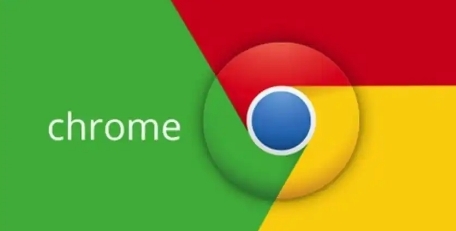
谷歌浏览器视频播放绿屏可能由硬件加速冲突或解码器配置不当引起。通过调整播放设置可快速修复画面异常。

google Chrome浏览器支持智能搜索操作,解析操作技巧帮助用户快速获取信息。教程解析方法与实操经验,提高搜索效率,优化使用体验。

谷歌浏览器用户可以自定义启动首页和新标签页。本文详细介绍了谷歌浏览器启动首页和新标签页的设置方法,提升使用体验。

